Textbausteine (F9)
Mit der Schaltfläche  gelangen Sie zum Fenster "Voreinstellungen", wo sie verschiedene Voreinstellungen vornehmen können.
gelangen Sie zum Fenster "Voreinstellungen", wo sie verschiedene Voreinstellungen vornehmen können.
Das Fenster "Voreinstellungen" ist in drei Spalten aufgeteilt.
Die rechte Spalte trägt den Namen "Programmdaten".
Wenn sie hier die Schaltfläche "Textbausteine (F9)" drücken, können Sie Einstellungen für Textbausteine vornehmen.
Mit Hilfe der Textbausteine können häufig vorkommende Formulierungen durch eine Abkürzung aufgerufen werden. Die eingegebene Abkürzung wird dann sofort nach der Eingabe durch die angegebene Formulierung ersetzt.
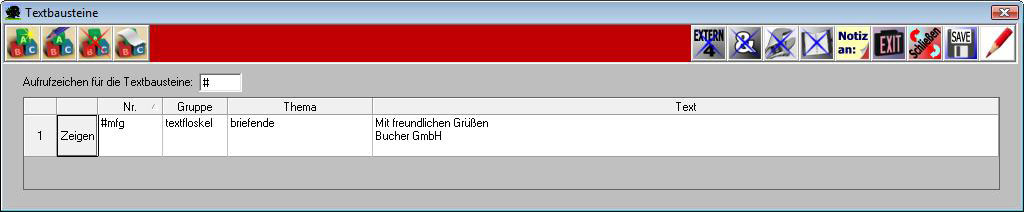
Die Abkürzungen können in allen mehrzeiligen Textfeldern eingefügt werden. Zum Aufruf wird standardmäßig das Rautezeichen (#) verwendet. Dies kann aber unter "Aufrufzeichen für die Textbausteine" beliebig abgeändert werden (z.B. durch , *,...).
Zum Erstellen eines neuen Textbausteins klicken Sie auf die erste Schaltfläche:
"Neuen Textbaustein erfassen".
Es öffnet sich folgendes Fenster:
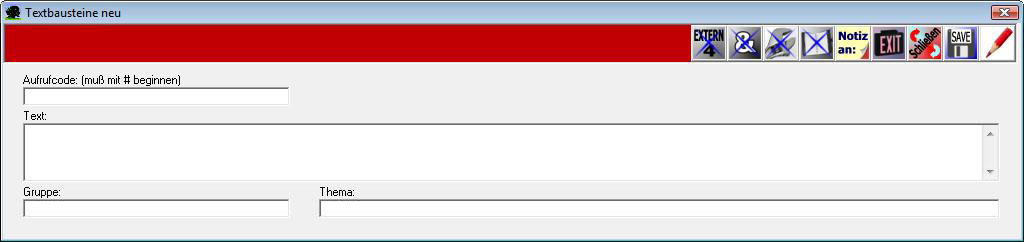
Der Name der Gruppe und das Thema können beliebig definiert werden. Diese werden jedoch nur bei einer großen Anzahl an Textbausteinen sinnvoll sein.
Der Aufrufcode muss mit dem selbst bestimmten Zeichen beginnen. Standardmäßig wird das #-Symbol benutzt. Danach folgt die Eingabe der Abkürzung, z.B. #mfg.
Geben Sie im "Text"-Feld den Text ein, der letztendlich angezeigt werden soll.
Klicken Sie zur Bestätigung auf "Schließen".
Mit der Schaltfläche "Aktivierten Textbaustein bearbeiten" können vorhandene Textbausteine geändert werden.
Mit der Schaltfläche "Aktivierten Textbaustein löschen" können Textbausteine gelöscht werden.
 Wenn Sie die erstellten Textbausteine in einem anderen Fenster verwenden möchten und nicht mehr wissen, welche Textbausteine Sie schon erstellt haben, drücken Sie die Funktionstaste F9. Damit gelangen Sie direkt zu den Textbausteinen.
Wenn Sie die erstellten Textbausteine in einem anderen Fenster verwenden möchten und nicht mehr wissen, welche Textbausteine Sie schon erstellt haben, drücken Sie die Funktionstaste F9. Damit gelangen Sie direkt zu den Textbausteinen.
Die Textbausteine können in jedem mehrzeiligen Eingabefeld benutzt werden. Wenn Sie z.B. obigen Textbaustein in ein Feld (z.B. den Einleitungstext eines Paketes) einfügen möchten, dann tippen Sie im Einleitungstext, genau an der Stelle an der der Text eingefügt werden soll, folgende Zeichen ein:
#mfg
Wichtig ist dabei, dass Sie direkt nach dem "g" eine Leertaste drücken. Dies ist für den Bucher Vita/Business Coach dann das Zeichen, um den Aufruf-Code (#mfg) durch den im Textbaustein definierten Text "Mit freundlichen Grüßen..." zu ersetzen.
 gelangen Sie zum Fenster "Voreinstellungen", wo sie verschiedene Voreinstellungen vornehmen können.
gelangen Sie zum Fenster "Voreinstellungen", wo sie verschiedene Voreinstellungen vornehmen können.Das Fenster "Voreinstellungen" ist in drei Spalten aufgeteilt.
Die rechte Spalte trägt den Namen "Programmdaten".
Wenn sie hier die Schaltfläche "Textbausteine (F9)" drücken, können Sie Einstellungen für Textbausteine vornehmen.
Mit Hilfe der Textbausteine können häufig vorkommende Formulierungen durch eine Abkürzung aufgerufen werden. Die eingegebene Abkürzung wird dann sofort nach der Eingabe durch die angegebene Formulierung ersetzt.
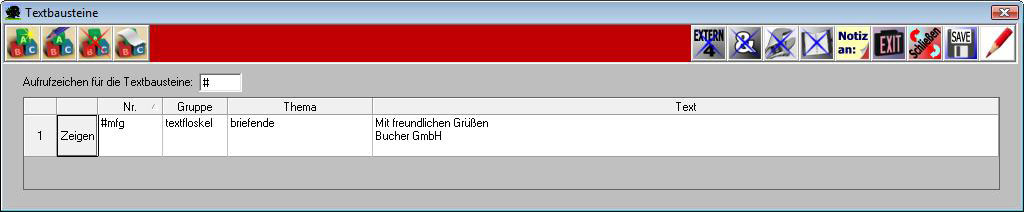
Die Abkürzungen können in allen mehrzeiligen Textfeldern eingefügt werden. Zum Aufruf wird standardmäßig das Rautezeichen (#) verwendet. Dies kann aber unter "Aufrufzeichen für die Textbausteine" beliebig abgeändert werden (z.B. durch , *,...).
Zum Erstellen eines neuen Textbausteins klicken Sie auf die erste Schaltfläche:
"Neuen Textbaustein erfassen".
Es öffnet sich folgendes Fenster:
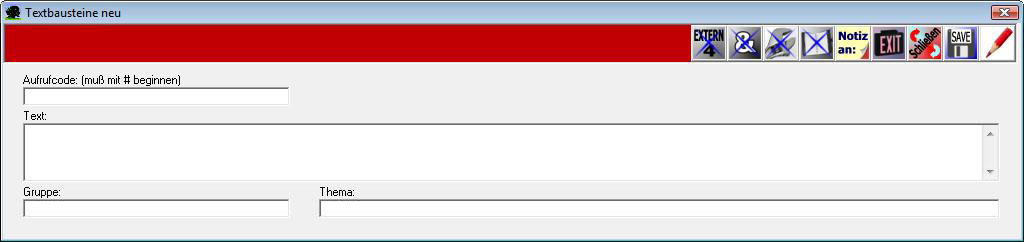
Der Name der Gruppe und das Thema können beliebig definiert werden. Diese werden jedoch nur bei einer großen Anzahl an Textbausteinen sinnvoll sein.
Der Aufrufcode muss mit dem selbst bestimmten Zeichen beginnen. Standardmäßig wird das #-Symbol benutzt. Danach folgt die Eingabe der Abkürzung, z.B. #mfg.
Geben Sie im "Text"-Feld den Text ein, der letztendlich angezeigt werden soll.
Klicken Sie zur Bestätigung auf "Schließen".
Mit der Schaltfläche "Aktivierten Textbaustein bearbeiten" können vorhandene Textbausteine geändert werden.
Mit der Schaltfläche "Aktivierten Textbaustein löschen" können Textbausteine gelöscht werden.
Die Textbausteine können in jedem mehrzeiligen Eingabefeld benutzt werden. Wenn Sie z.B. obigen Textbaustein in ein Feld (z.B. den Einleitungstext eines Paketes) einfügen möchten, dann tippen Sie im Einleitungstext, genau an der Stelle an der der Text eingefügt werden soll, folgende Zeichen ein:
#mfg
Wichtig ist dabei, dass Sie direkt nach dem "g" eine Leertaste drücken. Dies ist für den Bucher Vita/Business Coach dann das Zeichen, um den Aufruf-Code (#mfg) durch den im Textbaustein definierten Text "Mit freundlichen Grüßen..." zu ersetzen.

 Vertretungen Deutschland
Vertretungen Deutschland Vertretungen Schweiz
Vertretungen Schweiz Vertretungen Österreich
Vertretungen Österreich Vertretungen Spanien
Vertretungen Spanien Vertretungen Mexiko
Vertretungen Mexiko Vertretungen Niederlande
Vertretungen Niederlande Vertretungen Nordamerika
Vertretungen Nordamerika Vertretungen Australien
Vertretungen Australien Bucher Vertreter-Karte
Bucher Vertreter-Karte Deutsch
Deutsch 日本語
日本語 English
English Español
Español Schweizer Seite
Schweizer Seite